使用VS code编译运行C,C++,Java程序
1、安装VS code
https://code.visualstudio.com/
建议安装在D盘。其他没啥好说的。给出一个参考的经验,遇到问题可以看看。
2、安装并配置Java环境,还是建议安装在D盘。下载链接为
http://www.oracle.com/technetwork/java/javase/downloads/jdk8-downloads-2133151.html
配置Java环境可能比较费事,但这不是本经验的重点,还是给出一个参考链接。

3、安装并配置C/C++编译环境(MinGW-w64)
https://sourceforge.net/projects/mingw-w64/
点击下载,并安装
注意,MinGW和MinGW-w64是两个不同的项目,我们安装的是后者!

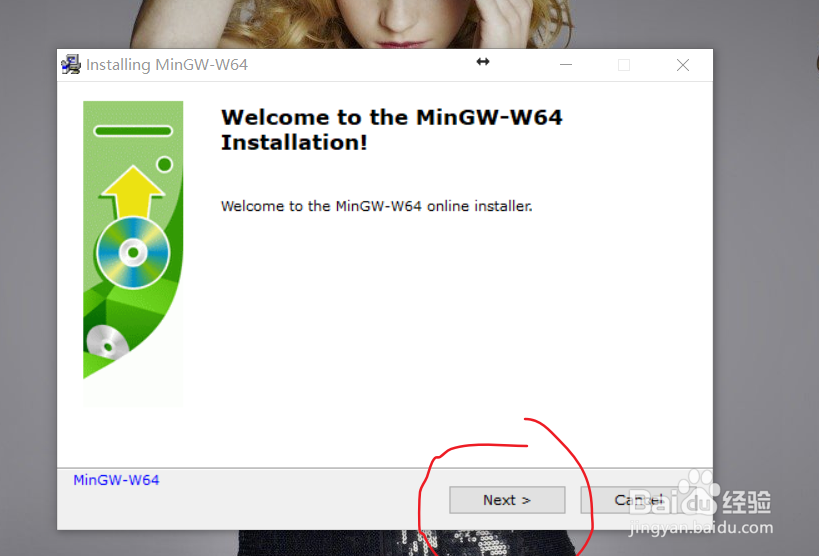
4、注意红圈标注的部分,与图片一致即可。

5、安装路径的选择,建议还是安装在D盘,新建一个MinGW文件夹,安装到里边即可。
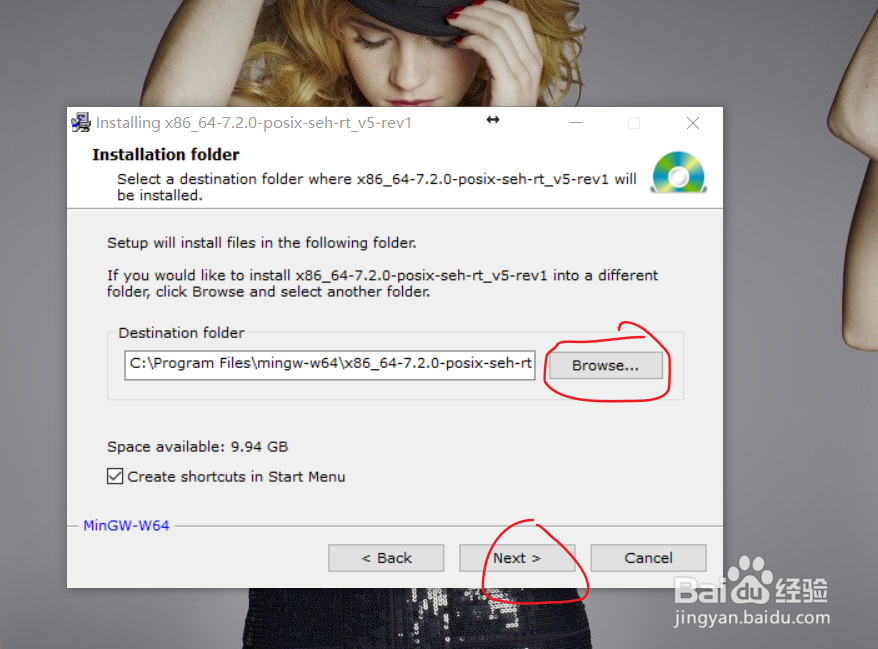
6、安装完成后关闭窗口,开始配置C/C++环境
打开环境变量,在系统变量Path上添加MinGW-w64的bin文件夹的路径,
小编的示例如下:D:\MinGW\mingw64\bin
新建系统变量C_INCLUDE_PATH,变量值为D:\MinGW\mingw64\include
新建系统变量CPLUS_INCLUDE_PATH,变量值同上。
完成后重启电脑,因为win10不会自动更新系统变量。
重启后,打开cmd,输入 g++ -v
显示如图,表示安装正确。

1、新建三个文件夹用于存放你编写的java,c,c++代码,位置自己决定,不建议放到桌面。
2、打开vscode,添加三个文件夹到工作区,见图。


3、安装code runner插件,见图。
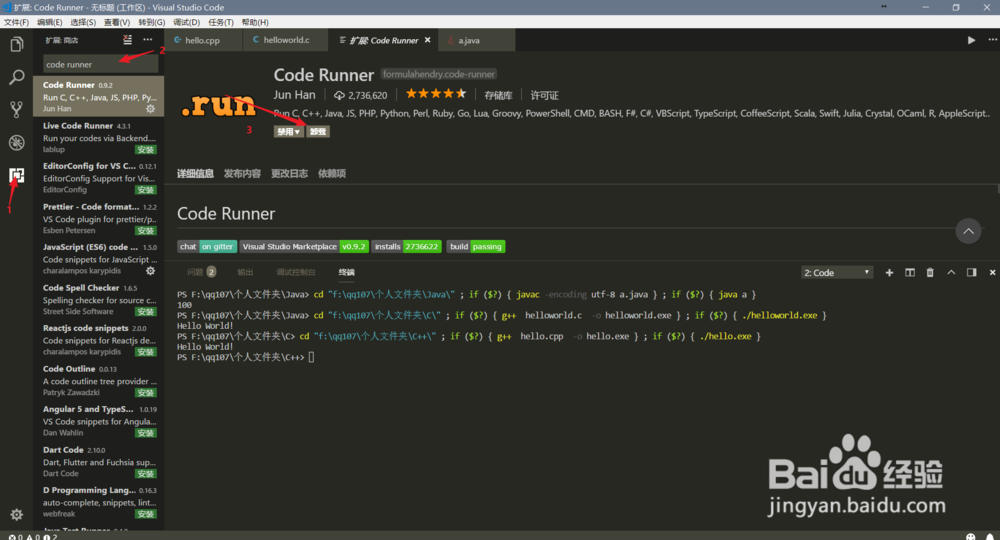
4、按图图示打开用户设置,加入以下代码
"code-runner.runInTerminal": true,
"code-runner.ignoreSelection": true,
"code-runner.executorMap": {
"cpp": "cd $dir && g++ $fileName -o $fileNameWithoutExt.exe && ./$fileNameWithoutExt.exe",
"c": "cd $dir && g++ $fileName -o $fileNameWithoutExt.exe && ./$fileNameWithoutExt.exe",
"java": "cd $dir && javac -encoding utf-8 $fileName && java $fileNameWithoutExt"
},
Ctrl+s保存后关闭即可

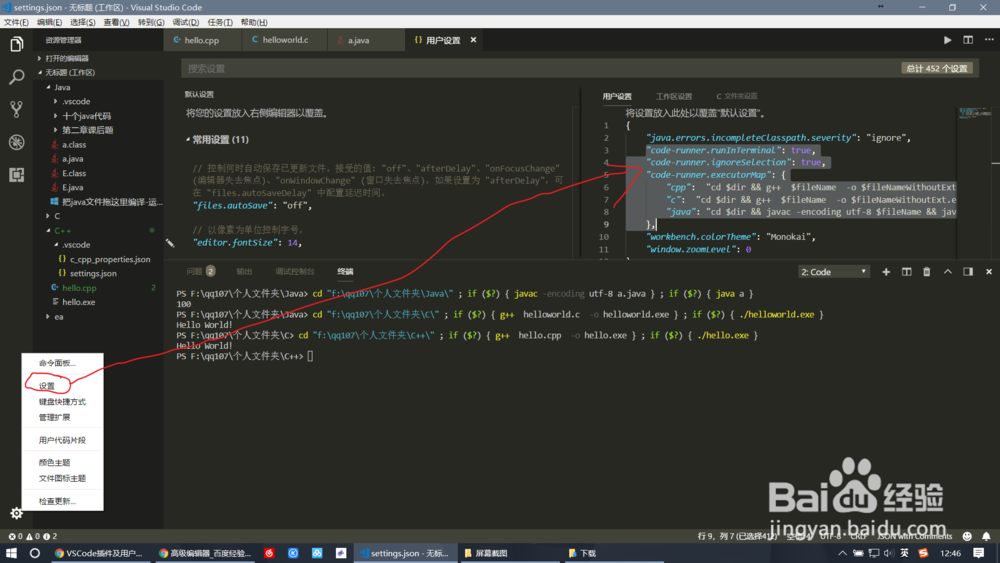
5、在c和c++文件夹下分别新建.vscode文件夹,注意前面有一个"."
在.vscode文件夹下新建c_cpp_properties.json文件
6、打开c文件夹下的.vscode文件夹下的c_cpp_properties.json,复制以下代码
{
"configurations": [{
"name": "Win32",
"includePath": [
"${workspaceRoot}",
"D:/MinGW/mingw64/x86_64-w64-mingw32/include"
],
"defines": [
"_DEBUG",
"UNICODE",
"_UNICODE"
],
"intelliSenseMode": "msvc-x64",
"browse": {
"path": [
"${workspaceRoot}",
"D:/MinGW/mingw64/x86_64-w64-mingw32/include"
],
"limitSymbolsToIncludedHeaders": true,
"databaseFilename": ""
}
}],
"version": 3
}
注意到代码中的两个"D:/MinGW/mingw64/x86_64-w64-mingw32/include",改成与自己匹配的路径。
如果按我之前说的装MInGW,则不需要改路径。
7、打开C++文件夹下的.vscode文件夹下的c_cpp_properties.json,复制以下代码
{
"configurations": [{
"name": "Win32",
"includePath": [
"${workspaceRoot}",
"D:/MinGW/mingw64/lib/gcc/x86_64-w64-mingw32/7.2.0/include/c++"
],
"defines": [
"_DEBUG",
"UNICODE",
"_UNICODE"
],
"intelliSenseMode": "msvc-x64",
"browse": {
"path": [
"${workspaceRoot}",
"D:/MinGW/mingw64/lib/gcc/x86_64-w64-mingw32/7.2.0/include/c++"
],
"limitSymbolsToIncludedHeaders": true,
"databaseFilename": ""
}
}],
"version": 3
}
同上,改一下,这个必须自己找到目录,因为版本号会变。路径改好后即可。
1、在java文件夹下新建hello.java
写好代码后,点击右侧的编译按钮。


2、c和c++同理即可。